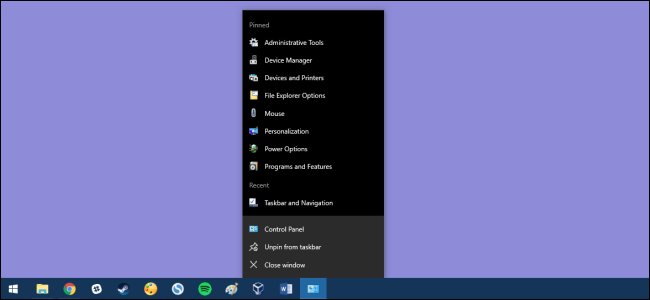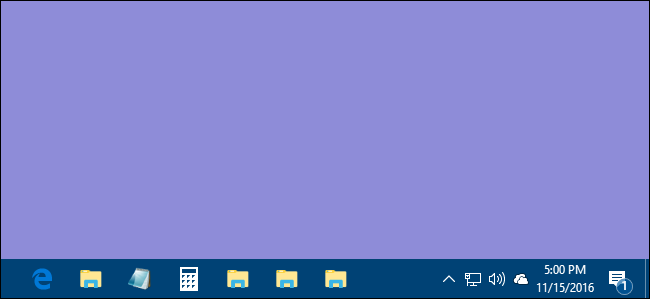
Windows, klasörleri doğrudan belirlemenize izin vermiyorGörev çubuğuna Yine de kolay bir geçici çözüm var. Tek yapmanız gereken bir klasöre yeni bir kısayol oluşturmak ve ardından bu kısayolu görev çubuğuna sabitlemektir.
İLGİLİ: Windows 10'da Görev Çubuğunu Özelleştirme
Windows görev çubuğunu istediğiniz şekilde kişiselleştirebilirsiniz.birçok yönden beğenmekle birlikte, bir nedenden dolayı bir klasörü doğrudan görev çubuğunuza sabitlemek bunlardan biri değil. Elbette, Dosya Gezgini'nin atlama listesi en son klasörleri görüntülemenize ve sevdiklerinize listeyi sabitlemenize izin verir, ancak bu önemli bir klasör ön ve ortası olması kadar kullanışlı değildir. Neyse ki, görev çubuğuna bir kısayol işaretleyebilirsiniz ve bir klasöre kısayol yapmak basittir. Bu makalede örnek olarak Windows 10 kullanıyoruz, ancak aynı temel prosedür Windows 7 ve 8'de de çalışıyor.
Masaüstünde veya Dosya Gezgini'nde herhangi bir yeri sağ tıklayın ve içerik menüsünden “Yeni> Kısayol” u seçin.

“Kısayol Oluştur” sihirbazının ilk sayfasında, sabitlemek istediğiniz klasörü bulmak için “Gözat” düğmesine tıklayın. Ancak klasörü seçtikten sonra henüz "İleri" yi tıklamayın.

Şimdi “Explorer” (tırnak işaretleri olmadan) ve ardından seçtiğiniz klasör yolundan önce bir boşluk ekleyin. Bundan sonra devam edin ve “Next” düğmesine tıklayın.

Kısayol için bir ad yazın ve ardından seçtiğiniz konumda kısayolu oluşturmak için “Son” düğmesini tıklayın.

Şimdi kısayolu görev çubuğuna sürükleyerek oraya sabitleyebilirsiniz.

İsterseniz, simgeyi bile değiştirebilirsiniz.sizin için daha anlamlı olan bir şeyin kısayolu - veya en azından normal Dosya Gezgini simgesinden daha belirgin olmasını sağlar. İdeal olarak, kısayolu görev çubuğuna sabitlemeden önce bunu yapmanız gerekir, ancak daha önce sabitlediyseniz sorun değil. Sadece ayırın, simgeyi değiştirin ve sonra tekrar takın.
Oluşturduğunuz orijinal kısayola sağ tıklayın (görev çubuğundaki simgeye değil) ve ardından o menüden “Özellikler” i seçin.

Özellikler penceresinin “Kısayol” sekmesinde, “Simge Değiştir” düğmesine tıklayın.

Listeden bir simge seçin - veya kendi simge dosyanızı bulmak için “Gözat” a tıklayın ve ardından “Tamam” a tıklayın.
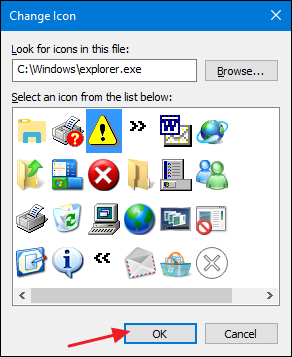
Sabitlemek için kısayolu görev çubuğuna sürükleyin, yeni simgenizle sabitlenmiş bir kısayolunuz olur.
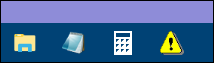
Evet, Windows klasörleri görev çubuğuna sürüklememize izin verirse daha basit olurdu, ancak birkaç adım daha atılsa bile, bu yöntem gayet iyi çalışıyor.